Muchos usuarios de Windows 10/11 han informado de un problema temporal de pantalla en negro, en el que su pantalla se oscurece brevemente antes de volver a la normalidad. En algunos casos, la pantalla puede mostrar distorsiones antes del apagón. Sin embargo, tras esta breve interrupción, el sistema sigue funcionando sin más problemas. A primera vista, esto puede parecer un fallo menor o una fluctuación de energía, pero no siempre es así. Al comprobar los registros de sucesos, los usuarios afectados suelen encontrar el mensaje: «El controlador de pantalla Nvlddmkm dejó de responder y se ha recuperado correctamente».
Si te has encontrado con este problema, no te preocupes: esta guía está aquí para ayudarte. A continuación, vamos a cubrir los detalles clave acerca de este error, sus causas y cómo solucionarlo.
¿Qué Es el ‘Controlador de Pantalla nvlddmkm Dejado de Responder’ Error?
Este es un error en el caso de la detención de respuesta de la tarjeta gráfica NVIDIA driver para el sistema operativo. Automáticamente, Windows intentará restablecer el controlador con el fin de evitar un accidente. El error en gran parte se refiere a problemas con la tarjeta gráfica o de cualquier forma de controlador de inestabilidad.
¿Por qué el Error ocurre?
Puede ser causada por varios factores:
- Viejo o dañado controladores de gráficos
- El sobrecalentamiento de la GPU a causa de la falta de refrigeración
- GPU overclocking
- Una configuración incorrecta relativa a los gráficos en los juegos o aplicaciones
- Dañados los archivos de sistema y las entradas del registro
- Recursos insuficientes en el sistema para realizar tareas a través de la GPU.
Leer acerca de los Errores comunes de Windows:
WHEA_UNCORRECTABLE_ERROR error
‘Sistema De Hilo De Excepción No Manejada’ Error
Cómo Solucionar el ‘Controlador de Pantalla nvlddmkm Dejado de Responder’ Error
Si usted se enfrenta con este mensaje de error, no dudes en probar las soluciones que nos han recomendado a continuación. Usted no necesita probar de todo. Encontrar uno que ayuda a resolver el problema.
Solución #1: Quitar el Aura iCUE Plugin
Otros han informado de que el iCUE plugin para placas base ASUS también podría ser uno de los culpables responsables de este error, en particular con la EVGA x1 software. Solo parpadea la pantalla apagada y como hubo algún fallo.
Para resolver este problema, pruebe a quitar el Aura iCUE plugin:
- Abierto iCUE.
- Ir a la Configuración de la ficha.
- En virtud de los Ajustes del Dispositivo, buscar Venganza RGB PRO.
- Desactive La Casilla Activar Completa De Software De Control.
- Comprobar si se ha resuelto el problema.
Solución #2: Cambiar el Modo de Administración de Energía
Suficiente energía a la tarjeta de vídeo o la pantalla del controlador podría estar causando el problema. Asegúrese de que todos los cables están conectados correctamente y ajustar la configuración de energía para permitir que la energía suficiente para el hardware. Para cambiar la configuración de energía, siga estos pasos:
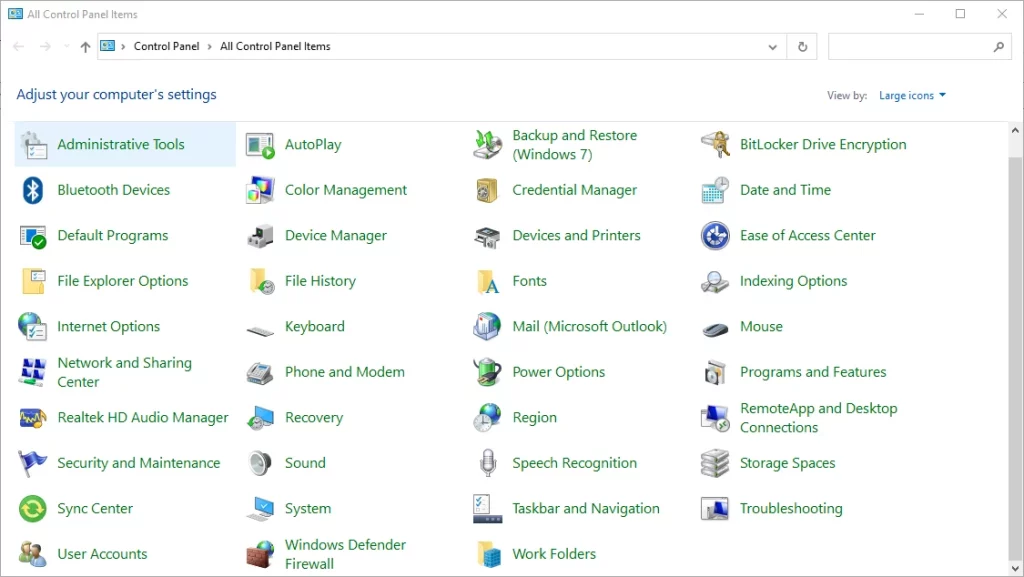
- Presione Windows + R para abrir la utilidad Ejecutar.
- Tipo
control panely pulsa Enter. - En el Panel de Control, seleccione Opciones de Energía.
- Haga clic en Cambiar la Configuración del Plan junto a su plan de energía activo.
- Seleccione Cambiar Configuración Avanzada De Energía.
- Ampliar PCI Express, a continuación, Enlace Estatal de la Administración de Energía.
- Establezca las opciones de Apagado.
- Haga clic en Aplicar y, a continuación, cierre el Panel de Control.
- Reinicie el equipo y compruebe si el problema se ha resuelto.
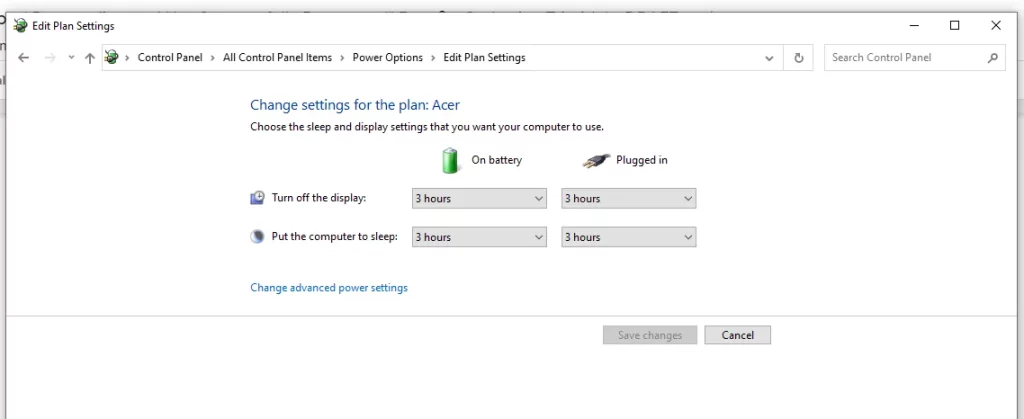
Solución #3: Actualizar el Controlador de Pantalla
El controlador de pantalla administra la tarjeta de gráficos se comunique con el monitor. Si es anticuado, que puede provocar errores. La actualización del controlador a menudo puede solucionar el problema.
Para actualizar el controlador:
- Presione Windows + X y seleccione Administrador de Dispositivos.
- Expanda Adaptadores de Pantalla y encontrar el controlador de gráficos.
- Haga clic derecho y seleccione Actualizar Software de Controlador.
- Siga las instrucciones para finalizar y reinicie el equipo.
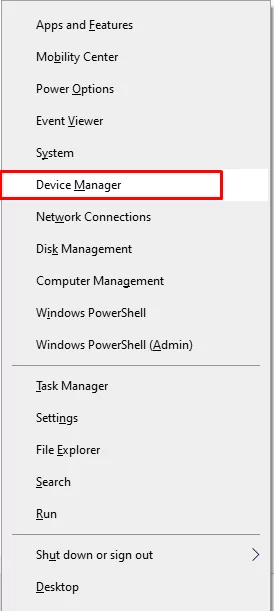
Si prefiere una opción más fácil, utilice un Outbyte Driver Updater herramienta para encontrar automáticamente e instalar el controlador correcto.
En nuestra biblioteca de controladores usted puede encontrar el más adecuado controladores de Gráficos para su sistema operativo, y una breve guía sobre cómo instalarlo.
Popular de los controladores de vídeo de nuestra biblioteca:
Solución #4: Volver a una Anterior Versión del Controlador de Pantalla
Si el problema se ha iniciado recientemente, después de actualizar el controlador de reemplazar con una versión anterior puede ayudar. Algunos conocidos preocupado versiones son 451.48 DCH y 451.67 DCH.
Deshacer:
- Abra El Administrador De Dispositivos.
- Haz clic derecho en el controlador de pantalla en Adaptadores de Pantalla y seleccione Propiedades.
- Vaya a la ficha Controlador y haga clic en Volver al Controlador anterior.
- Elija una razón y confirmar.
- Reinicie el equipo.
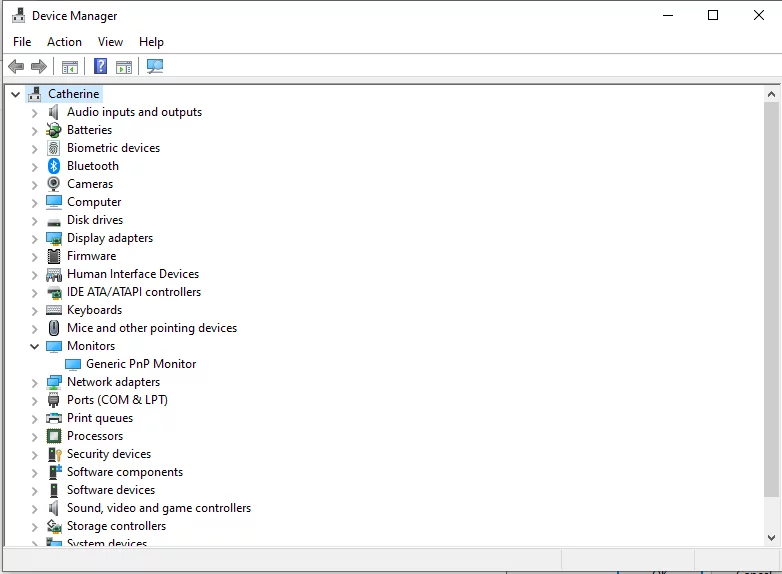
Compruebe si el problema se resuelve con el driver de edad avanzada.
Solución #5: Desinstale y vuelva a Instalar el Controlador de Pantalla
Si la desinstalación del controlador no ayuda, es el momento para desinstalar y reinstalar la aplicación puede ayudar a:
- Abra el Administrador de Dispositivos por la prensa de Windows + R, escribe
devmgmt.msc, y Enter. - Ahora ampliar Adaptador de Pantalla, haga clic en el controlador y haga clic en Desinstalar.
- Ir a la página web de el controladordel fabricante y busque el controlador para su modelo de equipo.
- Descargar, instalar el controlador y reinicie el equipo.
- Compruebe si el problema se ha solucionado.
Solución #6: Reemplace La Tarjeta De Gráficos
Si el problema continúa, la tarjeta gráfica puede necesitar ser reemplazado. He aquí cómo:
- Apague el ordenador y desenchúfelo.
- Abra el panel lateral de la caja de escritorio.
- Encontrar la tarjeta gráfica en la ranura PCI-e y extráigala con cuidado.
- Inserte la nueva tarjeta en la ranura hasta que encaje de forma segura.
- Vuelva a colocar el panel lateral, vuelva a conectar la alimentación y encienda el equipo.
Prueba a ver si la nueva tarjeta resuelve el problema.
Solución #7: Cambiar el Ordenador del Tema
Si estás usando Windows 10/11 tema de Aero, que podría estar causando el problema. Este tema también es un desencadenante conocido de los otros errores, como la Discordia pantalla negra problema. Para solucionar este problema, haga clic derecho en el escritorio, ir a Propiedades, y elige un tema diferente, evitando el tema Aero.
Solución #8: Instalar Las Actualizaciones De Windows Disponibles
Las actualizaciones de Windows son muy esenciales para correcciones de errores, así como para mejoras de la seguridad y la mejora en el rendimiento. Para la comprobación de actualizaciones, siga estos pasos;
- Iniciar el Menú de Inicio y la cabeza a la Configuración.
- Haga clic en Actualizar y Seguridad, haga clic en Windows Update.
- Ahora seleccione buscar actualizaciones y dejar que el sistema instale las actualizaciones disponibles.
- Una vez que las actualizaciones se han instalado correctamente, reinicie el equipo.
Solución #9: Quitar y Reemplazar Su RAM del Dispositivo
La memoria RAM es fundamental para el rendimiento del equipo. Si la RAM es defectuosa, que puede provocar errores como ‘Controlador de Pantalla Nvlddmkm Dejado de Responder.’ Sustitución de la memoria RAM a menudo puede resolver estos problemas. Si no está seguro de cómo reemplazar a ti mismo, buscar ayuda de un profesional para evitar errores.
Solución #10: Invertir en la mejora de los Dispositivos de Refrigeración
El sobrecalentamiento a veces puede causar este error. Mejor refrigeración de los componentes instalados en tu ordenador, como mejores fans o la investigación de sistemas de refrigeración, puede estabilizar el sistema.
Camomile puede ayudar a resolver el problema mediante la optimización de la CPU con su distribución de la carga, la potencia y de control térmico. Esta Manzanilla herramienta gestiona la ejecución de menos requiere de procesos en segundo plano y utiliza eficientemente los recursos para mantener el sistema fresco durante estresante uso.
Solución #11: Instalación Predeterminada De Controladores De Gráficos
Dañados u obsoletos controladores de pantalla, a veces, puede ser responsable del problema. Aquís de la instalación de la predeterminada de controladores de gráficos pueden ayudar:
- Primero de todo, inicie el equipo en Modo Seguro.
- Abra el Administrador de Dispositivos a través del menú de Windows.
- En Adaptadores de Pantalla, encontrar el hardware de gráficos, haga clic en él y seleccione Desinstalar el Dispositivo. Confirme la acción.
- Después de que reinicie el equipo. Bajo la ventana del Administrador de Dispositivos, en la Actualización del Controlador, haga clic en Buscar software de controlador actualizado Automáticamente. Deje que Windows actualice el controlador, a continuación, reiniciar y comprobar si el problema es fijo.
Solución #12: Agregar Claves Del Registro
Si los problemas persisten, considerar la adición de nuevas claves de registro para el controlador de pantalla. Por supuesto, primero debe obtener una copia de seguridad de su registro, en el caso de que otras cosas van mal. Agregar las claves:
- Pulse el Windows + R combinación de teclas, tipo
regediten el cuadro y haga clic en Enter para abrir el Editor del Registro. - Vaya a:
HKEY_LOCAL_MACHINE\SYSTEM\CurrentControlSet\Control\GraphicsDrivers. - En el panel derecho, haga clic derecho en un espacio vacío y seleccione Nuevo > valor DWORD (32 bits) Valor o QWORD (64-bit) Valor dependiendo de tu sistema.
- Nombre de la primera clave
TdrDelay, pulse Enter, y establecer el valor a 20. - Repita el proceso para una segunda clave, nombres de
TdrDdiDelayy también establecer el valor 20. - Reinicie el equipo para aplicar los cambios.
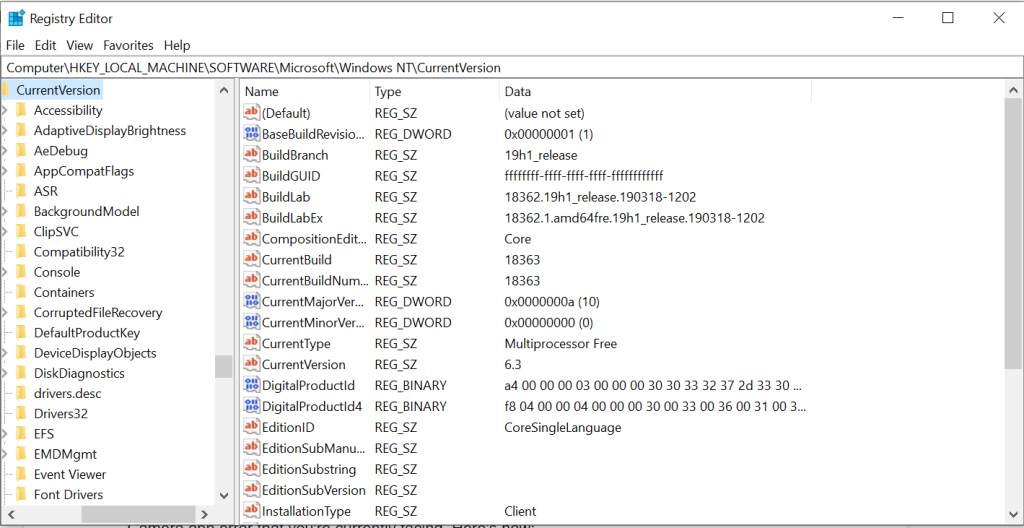
Preguntas frecuentes
¿Qué es el ‘Controlador de Pantalla nvlddmkm Dejado de Responder’?
Lo que significa que el controlador de gráficos NVIDIA ha dejado de responder, pero fue restablecido por Windows.
¿Podría ser debido a un sobrecalentamiento?
El calor excesivo seguramente puede desestabilizar su GPU, provocando el mal funcionamiento de este tipo de error.
¿Cómo puedo actualizar mi driver de NVIDIA?
Puedes hacerlo a través del Administrador de Dispositivos, a través de NVIDIAs sitio web oficial, o con la ayuda de un tercero automático de utilidad como Outbyte Driver Updater.
¿Va a aumentar el TDR retraso solucionar el problema?
Esto a veces puede resolverse simplemente mediante el aumento de los TDR de retraso, lo que permite un poco más de tiempo para la respuesta de su GPU.
¿Es este error relacionado con el hardware?
Puede ser causada por hardware (sobrecalentamiento o de overclocking) o software denominado cuestiones, tales como controladores que no sont actualizados o corruptos los archivos de sistema.






